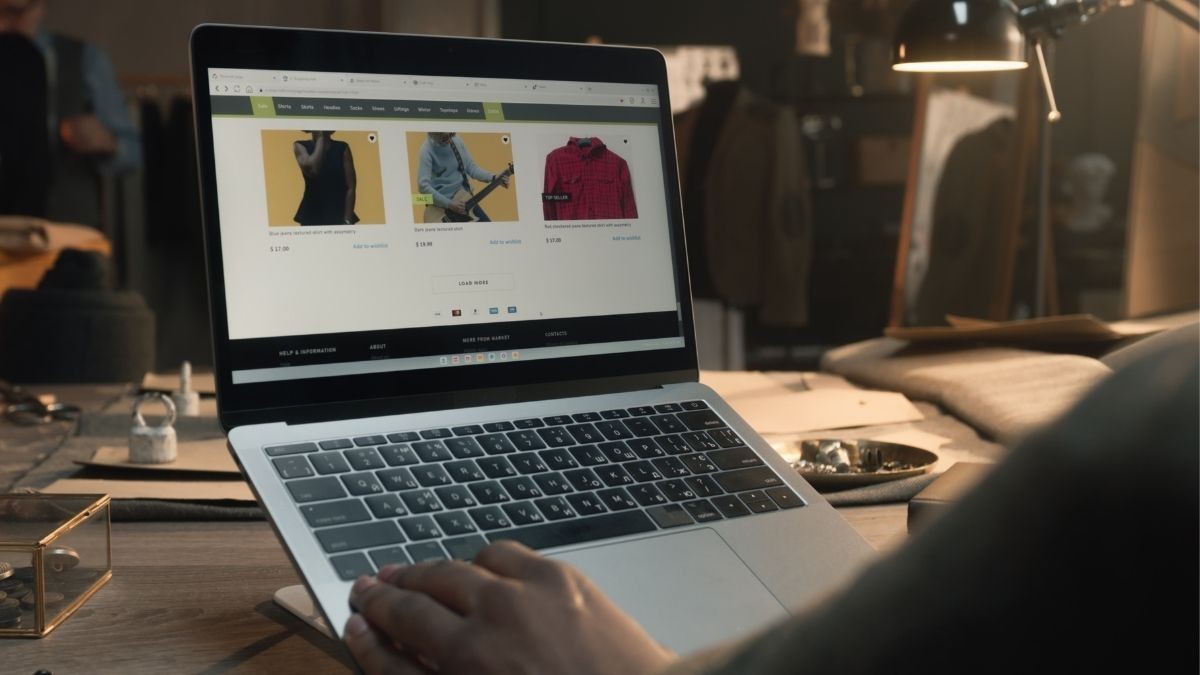Outlook 2013'e adım adım dalmak, e-posta, kişiler ve takvimi kullanmayı öğr..
Excel Haritalarınızı Film Olarak Kaydetme: Adım Adım Kılavuz
3 Dakikada Ücretsiz Excel Seviyenizi Belirleyin!
Excel bilginizi test edin ve seviyenizi öğrenin. Ücretsiz Excel sınavına katılın!
Excel Sınavına Başla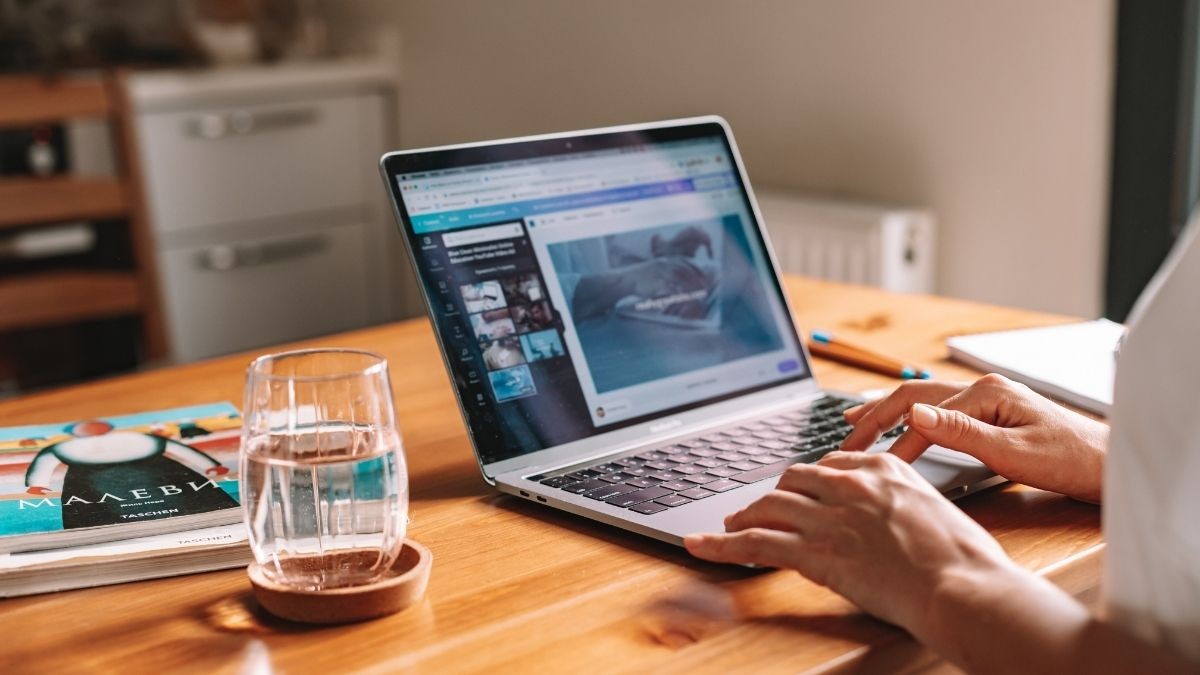


 Eğitimler
Eğitimler  Üyelik Ücretleri
Üyelik Ücretleri Vidy
Vidy Kitaplar
Kitaplar Eğitmenler
Eğitmenler Bizi Tanıyın
Bizi Tanıyın








![[ENG]-Excel Formüllerini Kullanmak ve COUNTIF (Eğersay) Fonksiyonunun Önemi](https://vidoport.com/uploads/blog/vidoport-eng-excel-formullerini-kullanmak-ve-countif-egersay-fonksiyonunun-onemi-366658958c9d2b5e.webp)